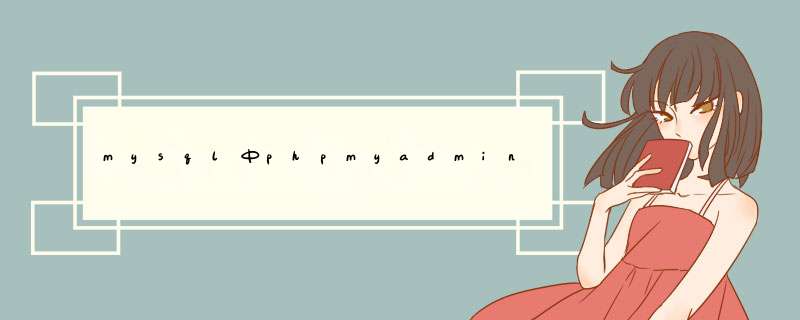
1、你安装了MYSQL,如果你仅仅是想查看和管理MYSQL里已有的数据库内容,那么除phpmyadmin外,你还可以使用sqlyog和navicat等工具来查看和管理Mysql里的数据,sqlyog和navicat这些工具软件安装好了可直接使用,不需要IIS或Apache等服务器软件和PHP程序的运行环境(这即是你说的更好的方法);
2、如果你想使用phpmyadmin来查看和管理MySQL数据库,则必须首先具备PHP程序的运行环境,因为phpmyadmin本身就是使用php语言编写的完整PHP程序,PHP既可以依附于IIS服务器软件也可以依附于Apache服务器软件运行,目前互联网上绝大多数PHP运行环境都是基于Apache+PHP+MYSQL+Zendoptimizer搭建的。所以你若是要用phpmyadmin,则在IIS和APACHE之间可以选择一个你自己喜欢的搭建出来即可。
不知道以上表述能不能让你理解,祝你好运!
一、首先把php的压缩包(这里以PHP4.3.2为例)解压到C:\php-4.3.2-Win32目录中,然后从其中找到一个叫php.ini-recommended的文件,把他更名为php.ini。二、打开该文件,找到extension_dir = "./" ,将其改为 extension_dir = "C:\php-4.3.2-Win32\extensions" ;再找到 session.save_path = /tmp ,将其改为 session.save_path = C:\php-4.3.2-Win32\sessions 。(注:此时你需要在C:\php-4.3.2-Win32目录下建立sessions文件夹,以存放session 。)
三、将修改好的php.ini文件拷贝至C:\winnt目录下,将C:\php-4.3.2-Win32下的php4ts.dll文件拷贝到C:\winnt\system32目录下。
四、打开"Internet服务管理器",选择你想支持PHP的站点,打开属性页,点击"ISAPI筛选器"选项卡,点击"添加",在弹出的"筛选器属性"窗口的"筛选器名称"中填入"php";在"可执行文件"中填入"C:\php-4.3.2-Win32\sapi\php4isapi.dll"(如图一所示),点击确定。
五、点击"主目录"选项卡,选择"应用程序设置"中的"配置"按钮,在弹出的"应用程序配置"窗口中点击"添加"按钮,在弹出的"添加/编辑应用程序扩展名映射"窗口中的"可执行文件"中填入"C:\php-4.3.2-Win32\sapi\php4isapi.dll","扩展名"一项填入"php" 。
OK,一切搞定,重起IIS,到你的页面文件目录下写一个phpinfo,测试一下PHP文件能否被正确解析。如果产生500错误,请确定你没有忘记第三步。
IIS+PHP+MySQL+Zend Optimizer+GD库+phpMyAdmin安装配置
一、软件准备:以下均为截止2005-4-20的最新正式版本
PHP(5.0.4):http://cn.php.net/get/php-5.0.4-Win32.zip/from/a/mirror
MySQL(4.1.11):http://www.skycn.com/soft/1262.html
http://dev.mysql.com/downloads/mysql/4.1.html
Zend Optimizer(2.5.7):http://www.zend.com/store/free_download.php?pid=13
phpMyAdmin(2.6.2):http://www.skycn.com/soft/10687.html
http://www.crsky.com/SoftView/SoftView_4190.html
假设 C:\ 为你现在所使用操作系统的系统盘,如果你目前操作系统不是安装在 C:\ ,请自行修改。
二、安装 PHP :
(1)、下载后得到 php-5.0.4-Win32.zip ,解压至C:\Inetpub\php(这个路径可以随意,不过下面要是用到这个路径,请相应修改);
(2)、再将C:\Inetpub\php目录下的所有dll文件(主要是C:\Inetpub\php下C:\Inetpub\php\ext下的DLL文件)拷到c:\Windows\system32下,覆盖已有的dll文件;
(3)、将C:\PHP目录下的php.exe、php-win.exe和php.ini-dist三个文件拷到C:\Windows ( Windows 2000 下为 C:\WINNT)下; 将C:\Windows\php.ini-dist改名为php.ini,然后用记事本打开,利用记事本的查找功能搜索
register_globals = Off
,将 Off 改成 On ;
再搜索
extension_dir =
,并将其路径指到你的 PHP 目录下的 extensions 目录,比如:extension_dir = "C:\Inetpub\php\ext" ;
搜索找到
Windows Extensions
将下面列举的
extension=php_dbase.dll
可选
extension=php_gd2.dll
这个是用来支持GD库的,一般需要,必选
extension=php_ldap.dll
可选
extension=php_mbstring.dll
这不选一般用PHPMYADMIN会出红色提示,故必选
extension=php_mssql.dll
这个是用来支持MSSQL的,可选
extension=php_mysql.dll
这个是用来支持MYSQL的,要支持MYSQL必选
将这些前的";"去掉,其他的你需要的也可以去掉前面的然后关闭保存该文件。
本人配置成功后的PHP.INI文件示例:
http://xqin.com/iis/php.ini
(4)、配置 IIS 使其支持 PHP :
首先必须确定系统中已经正确安装 IIS ,如果没有安装,需要先安装 IIS ,安装步骤如下:
打开浏览器,输入:http://localhost/,看到成功页面后进行下面的操作:
PHP 支持 CGI 和 ISAPI 两种安装模式,推荐使用 ISAPI 模式。这里只解介绍 ISAPI 模式安装方法:ISAPI 模式安装步骤:
在“控制面板”的“管理工具”中选择“Internet 服务管理器”,打开 IIS 后停止服务,然后在左侧“你需要支持PHP的Web站点”比如“默认Web站点”上单击右键选择“属性”,在打开的“ Web 站点属性”窗口的“ISAPI 筛选器”标签里找到并点击“添加”按钮,在弹出的“筛选器属性”窗口中的“筛选器名称”栏中输入:PHP ,再将可执行文件指向 php5isapi.dll 所在路径,如:C:\Inetpub\php\php5isapi.dll 。
打开“Web 站点属性”窗口的“主目录”标签,找到并点击“配置”按钮,在弹出的“应用程序配置”窗口中找到并点击“添加”按钮,在弹出的窗口中新增一个扩展名映射,扩展名为 .php ,单击“浏览”将可执行文件指向 php5isapi.dll 所在路径,如:C:\Inetpub\php\php5isapi.dll,然后一路确定即可。如果还想支持诸如 .php3 ,.phtml 等扩展名的 PHP 文件,可以重复“添加”步骤。
再打开“Web 站点属性”窗口的“文档”标签,找到并点击“添加”按钮,向默认的 Web 站点启动文档列表中添加 index.php 项。您可以将 index.php 升到最高优先级,这样,访问站点时就会首先自动寻找并打开 index.php 文档。
确定 Web 目录的应用程序设置和执行许可中选择为纯脚本,然后关闭 Internet 信息服务管理器,在命令提示符中执行如下命令:
net stop w3svc
net stop iisadmin
net start w3svc
(如果系统是2003:
然后在“Internet 服务管理器”左边的“WEB服务扩展”中设置ISAPI 扩展允许,Active Server Pages 允许)
启动IIS
打开浏览器,输入:http://localhost/,看到成功页面后,在 IIS 根目录下新建一个 phpinfo.php ,内容如下:
CODE:[Copy to clipboard]
<?php
phpinfo()
?>
打开浏览器,输入:http://localhost/phpinfo.php,将显示当前服务器所支持 PHP 的全部信息,可以看到 Server API的模式为:ISAPI 。
三、安装 MySQL :
如果你下载的是 Windows Essentials (x86) ,将得到 mysql-4.1.11-essential-win.exe ,直接双击安装即可。这里本人安装到C:\Inetpub\MySQL,安装过程中会提示你是不是立即进行配置,选择否即可完成安装。安装完毕后,在“开始”菜单的“运行”中输入:C:\Inetpub\MySQL\bin\mysqld-nt -install ,运行成功之后再输入:net mysql start ,将会启动 MySQL 服务;如果你还想较详细的配置 MySQL ,就请进入 C:\Inetpub\MySQL\bin 目录,运行 MySQLInstanceConfig.exe ,按提示操作即可。
如果你下载的是 Windows (x86) ,解压后双击执行 Setup.exe 即可,步骤同上。
如果你下载的是 Without installer (unzip in C:\) ,直接解压到C:\Inetpub\MySQL,在“开始”菜单的“运行”中输入: C:\Inetpub\MySQL\bin\mysqld-nt.exe ,运行成功之后再输入:net mysql start ,即可启动 MySQL 服务。
也可以在MySQL Command Line Client里面用命令配置:
首先在打开DOS窗口,然后进入目录 mysqlbin,再键入命令mysql -uroot -p,回车后提示你输密码,如果刚安装好MYSQL,超级用户root是没有密码的,故直接回车即可进入到MYSQL中了,MYSQL的提示符是:mysql>
修改密码。
格式:mysqladmin -u用户名 -p旧密码 password 新密码
例:给root加个密码xqin.com首先在DOS下进入目录mysqlbin,然后键入以下命令
mysqladmin -uroot -password xqin.com
注:因为开始时root没有密码,所以-p旧密码一项就可以省略了。
然后执行:
SET PASSWORD FOR 'root'@'localhost' = OLD_PASSWORD('xqin.com')
这里的命令是由于MySQL 4.1 及其后版本验证协议使用的密码哈希算法与老的客户端不兼容,在PHPMYADMIN里用正确密码登陆也会提示:
Client does not support authentication protocol requested
by serverconsider upgrading MySQL client
所以是为后面正确使用PHPMYADMIN做准备
这样ROOT密码就设置为xqin.com了
四、安装 Zend Optimizer :
下载后得到 ZendOptimizer-2.5.7-Windows-i386.exe ,直接双击安装即可,安装过程要你选择 Web Server 时,选择 IIS ,然后提示你是否 Restart Web Server,选择是,完成安装之前提示是否备份 php.ini ,点确定后安装完成。需要注意的是:如果您的PHP是4.3以上版本,那么就不要用缺省安装,而应该用定制安装并选择 PHP的版本为PHP 4.3.X,方能正确安装,否则会说版本不支持。
我这里安装到C:\Inetpub\Zend
Zend Optimizer 的安装向导会自动根据你的选择来修改 php.ini 帮助你启动这个引擎。下面简单介绍一下 Zend Optimizer 的配置选项。以下为本人安装完成后 php.ini 里的默认配置代码(分号后面的内容为注释):
zend_extension_ts="C:\Inetpub\Zend\lib\ZendExtensionManager.dll"
Zend Optimizer 模块在硬盘上的安装路径。
zend_extension_manager.optimizer_ts="C:\Inetpub\Zend\lib\Optimizer-2.5.7"
优化器所在目录,默认无须修改。
zend_optimizer.optimization_level=15
优化程度,这里定义启动多少个优化过程,默认值是 15 ,表示同时开启 10 个优化过程中的 1-4 ,我们可以将这个值改为 1023 ,表示开启全部10个优化过程。
调用phpinfo()函数后显示:
Zend Engine v1.3.0, Copyright (c) 1998-2002 Zend Technologies with Zend Optimize
r v2.1.0, Copyright (c) 1998-2003, by Zend Technologies 则表示安装成功。
安装GD库
这一步在前面PHP.INI配置中实际上已经安装好了~
在php.ini里找到 "extension_dir",然后将路径指向extension,如下(假设你的php安装路
径为:C:\Inetpub\php、设置extension_dir = "C:\Inetpub\php、ext",完成这步后,在php.ini里找到"extension=php_gd2.dll"这一行,并且去掉前面的分号,gd库安装完成,用echophpinfo()测试是否成功!
五、安装 phpMyAdmin:
下载得到 phpMyAdmin-2.6.0.zip ,将其解压到 IIS 根目录,找到并打开 config.inc.php ,做以下修改:
搜索$cfg['PmaAbsoluteUri'],设置你的phpmyadmin的URL,如:$cfg['PmaAbsoluteUri'] = 'http://localhost/phpmyadmin/'注意这里假设phpmyadmin在默认站点的根目录下
搜索$cfg['blowfish_secret'],设定好root密码后这里也要填写比如ROOT密码xqin.com则设置为$cfg['blowfish_secret'] = 'xqin.com'
搜索$cfg['DefaultLang'] ,将其设置为 zh-gb2312 ;
搜索$cfg['DefaultCharset'] ,将其设置为 gb2312 ;
搜索$cfg['Servers'][$i]['auth_type'],默认为config,是不安全的,不推荐,推荐使用cookie,将其设置为$cfg['Servers'][$i]['auth_type'] = 'cookie'
注意这里如果设置为config请在下面设置用户名和密码!例如:
$cfg['Servers'][$i]['user'] = 'root'// MySQL user-----MySQL连接用户
$cfg['Servers'][$i]['password'] = 'xqin.com'
本人的配置文件,仅供参考!
http://xqin.com/iis/config.inc.txt
打开浏览器,输入:http://localhost/phpMyAdmin/ ,若 IIS 和 MySQL 均已启动,输入用户ROOT密码xqin.com即可浏览数据库内容。
phpMyAdmin 的具体功能,请慢慢熟悉,这里不再赘述。
至此所有安装完毕。
上面帖子文字限制
补充: Windows 2000/XP 下的 IIS 安装:
用 Administrator 帐号登陆系统,将 Windows 2000 安装光盘插入光盘驱动器,进入“控制面板”点击“添加/删除程序”,再点击左侧的“添加/删除 Windows 组件”,在弹出的窗口中选择“Internet 信息服务(IIS)”,点下面的“详细信息”按钮,选择组件,以下组件是必须的:“Internet 服务管理器”、“World Wide Web 服务器”和“公用文件”,确定安装。
安装完毕后,在“控制面板”的“管理工具”里打开“服务”,检查“IIS Admin Service”和“World Wide Web Publishing Service”两项服务,如果没有启动,将其启动即可。
Windows 2003 下的 IIS 安装:
由于 Windows 2003 的 IIS 6.0 集成在应用程序服务器中,因此安装应用程序服务器就会默认安装 IIS 6.0 ,在“开始”菜单中点击“配置您的服务器”,在打开的“配置您的服务器向导”里左侧选择“应用程序服务器(IIS,ASP.NET)”,单击“下一步”出现“应用程序服务器选项”,你可以选择和应用程序服务器一起安装的组件,默认全选即可,单击“下一步”,出现“选择总结界面”,提示了本次安装中的选项,配置程序将自动按照“选择总结”中的选项进行安装和配置。
1)、采用理由:优点:最大化的桌面图形化操作系统,可维护性优秀。基于IIS v6.0/v7.0(2008),可以支持的脚本相当完整,不仅支持Linux无法支持的asp/asp.net,还可以安装php、mysql、zend实现php环境。同时,利用Serv-U可以实现ftp管理。操作简单,无需键入任何命令就可实现全能型主机。
缺点:由于正版Windows价格昂贵,Windows 2008中文版在20000-25000。如果加装MSSQL,价格更要成倍增长
成功案例:微软公司服务器集群
(2)、操作步骤:
说明:环境Windows 7旗舰版sp1
采用IIS v7.0/v7.5+php+mysql构建操作环境。
1. 安装IIS v7.0/v7.5
控制面板-程序和功能-打开或关闭Windows功能
新手可以把Internet信息服务下面的全选。
测试是否成功安装IIS v7.0/v7.5,在浏览器输入:http://localhost/或者http://127.0.0.1/
若浏览器里出现如上界面说明成功安装IIS v7.0/v7.5
新建站点:(默认的站点用作asp/asp.net/,启动8080端口,即访问使用)
2. 配置PHP环境
采用最新的 php v5.4.3。下载php v5.4.3之后解压到F:\WebLAMP\php5
在IIS中如下操作:
IIS 7及以上 支持php使用fastcgi模式。
配置IIS 7需要在IIS添加一个处理程序映射
添加处理程序映射:
添加模块映射:
注意:要把php目录下的pws-php5cgi.reg文件注册运行下
添加默认文档index.php:
修改F:\WebLAMP\php5\php.ini-development文件名为php.ini。
配置php.ini 文件,搜索如下配置并修改相应的配置值:使之支持mysql等extension_dir = ".\ext"
log_errors = On
error_log = "C:/inetpub/temp/php-errors.log"
fastcgi.impersonate = 1
fastcgi.logging = 0
cgi.fix_pathinfo=1
cgi.force_redirect = 0
session.save_path = "C:/inetpub/temp/phpsessions/"(可选)
去除以下扩展前的引号:
extension=php_curl.dll
extension=php_gd2.dll
extension=php_mbstring.dll
extension=php_mysql.dll
extension=php_pdo_mysql.dll
extension=php_pdo_odbc.dll
extension=php_xmlrpc.dll
extension=php_xsl.dll
extension=php_zip.dll
输入http://127.0.0.1:8080/或http://localhost:8080/校验是否成功安装php:
3. 添加Mysql数据库:
采用mysql-5.5.25-win32.msi。
安装Mysql:
设置Mysql:
校验mysql是否正确安装:
1. 检测服务管理器中:mysql是否启动:
2. 使用phpmyadmin能否接入mysql:
欢迎分享,转载请注明来源:夏雨云

 微信扫一扫
微信扫一扫
 支付宝扫一扫
支付宝扫一扫
评论列表(0条)